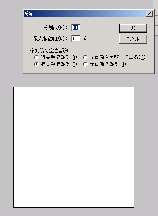
まず、新規ファイルで、縦、横、同サイズの正方形の画面を作ります。
次にフィルター>表現手法>分割、で六角形を作りたければ6、五角形を作りたければ5、
今回は5つの頂点を持つ星形ですので10と入力します。
最大移動値は0にしたいのですが、1からしか入力できませんので1と入力します。
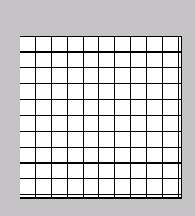
このように、画面の右端、と下端が中途半端に終わっている場合は切り抜きツールでカットします。
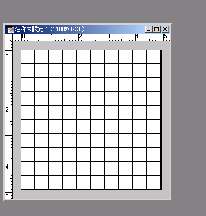
このようになるようにカットします。
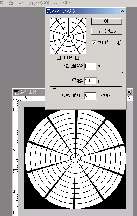
つぎに、フィルター>変形>極座標、で(直交座標を極座標に)のところをチェックを入れ、OKを押します。

これが、星形を描くさいの下敷きになります。
ぼやけて、見にくかったら、フィルター>シャープ>アンシャープマスク、で
適用量を500ぐらいにしてください。
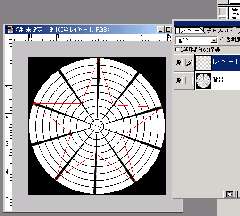
新規レイヤーをつくり、先ほど作った画像を下敷きにして星形を作っていきます。
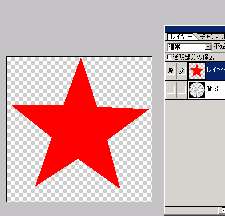
見た目は、きれいな星形ができました。